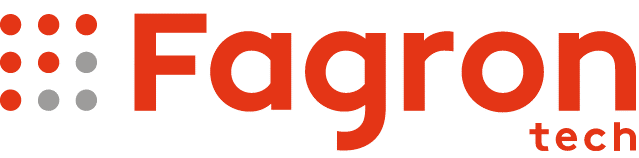Quando é adquirido uma nova solução ou mesmo aumento de pontos de acesso com a Fagron Tech, é disponibilizado um arquivo via e-mail para que seja executado no micro onde o Hardlock está conectado fisicamente para assim liberar o uso da nova aquisição.
Veja nosso vídeo mostrando os procedimentos passo a passo:
Neste documento mostramos os procedimentos para cada modelo de Hardlock, separadamente. Atualmente temos quatro deles disponíveis. Hasp, Hasp (versão USB), Safenet e Sentinel.
Abaixo o procedimento de ativação. Assim que recebido o arquivo de ativação via e-mail, siga:
HASP (ambas as versões)
Importante!
A ativação para novos produtos no HASP só funcionará em maquinas com Windows XP!
Copie o arquivo na pasta de instalação do Fórmula Certa (por padrão esta pasta é C:\FCERTA). A ATIVAÇÃO DEVERÁ SER EFETUADA NO MICRO ONDE O HARDLOCK ESTÁ CONECTADO!;
Além do arquivo de ativação que você está copiando na pasta do Fórmula Certa, certifique-se que os arquivos abaixo também estejam nesta pasta:
FCAtivaHASP_1.exe (versão mínima: 5.4.0.4 - Data de Modificação: quinta-feira, 14 de maio de 2009, 09:03:01)
FCAtivaHASP_2.exe (versão mínima: 5.4.0.4 - Data de Modificação: quinta-feira, 14 de maio de 2009, 09:02:33)
haspclnt_1.dll (versão mínima: 1.0.3.0 - Data de Modificação: quinta-feira, 14 de maio de 2009, 08:58:32)
haspclnt_2.dll (versão mínima: 1.0.3.0 - Data de Modificação: quinta-feira, 14 de maio de 2009, 08:56:42)
Execute o aplicativo FCATIVAHASP_1.EXE na máquina onde o HASP está instalado e quando o ALTERDB.INI estiver com esta informação:
[HARDLOCK]
HARDLOCK=HASP1
Ou execute o aplicativo FCATIVAHASP_2.EXE na máquina onde o HASP está instalado e quando o ALTERDB.INI estiver com esta informação:[HARDLOCK]
HARDLOCK=HASP2
Após o procedimento acima, clique no botão Ativar PLUG e, em seguida, selecione o arquivo de ativação que recebeu da Fagron Technologies e clique no botão Abrir;
Pronto! Neste momento aparecerá a mensagem de ativação OK. Clique no botão PLUG Ativado! para terminar o processo;
SAFENET
- Copie o arquivo que receber por e-mail na pasta de instalação do Fórmula Certa (por padrão esta pasta é C:\FCERTA). A ATIVAÇÃO DEVERÁ SER EFETUADA NO MICRO ONDE O HARDLOCK ESTÁ CONECTADO!
- O arquivo provavelmente estará compactado e sem extensão para que não seja barrado por qualquer bloqueio de e-mail, firewall ou antivírus. Geralmente terá um nome semelhante a FC99999_MOBY_RETAGUARDA.7_ ou FC99999_MOBY_RETAGUARDA.ZI_. Note que a extensão possui um "underline" para que não seja identificado como arquivo compactado. Altere/Renomeie o nome para (neste exemplo) FC99999_MOBY_RETAGUARDA.7z ou FC99999_MOBY_RETAGUARDA.ZIP e neste momento o arquivo vai mudar para seu formato compactado original. Extraia o executável dele na pasta Fcerta mesmo. Neste exemplo, o resultado será um arquivo de nome FC99999_MOBY_RETAGUARDA.exe.
- Em seguida, execute este arquivo FC99999_MOBY_RETAGUARDA.exe no micro onde o SAFENET está instalado e conectado e uma mensagem vai aparecer na tela, confirmando que o procedimento foi feito com sucesso.
SENTINEL
- Copie o arquivo que receber por e-mail na pasta de instalação do FórmulaCerta (por padrão esta pasta é C:\FCERTA). A ATIVAÇÃO DEVERÁ SER EFETUADA NO MICRO ONDE O HARDLOCK ESTÁ CONECTADO!
- O arquivo provavelmente estará compactado e sem extensão para que não seja barrado por qualquer bloqueio de e-mail, firewall ou antivírus. Geralmente terá um nome semelhante a FC99999_CONFIGHARDLOCK_791645816.7_ ou FC99999_CONFIGHARDLOCK_791645816.ZI_. Note que a extensão possui um "underline" para que não seja identificado como arquivo compactado. Altere/Renomeie o nome para (neste exemplo) FC99999_CONFIGHARDLOCK_791645816.7z ou FC99999_CONFIGHARDLOCK_791645816.ZIP e neste momento o arquivo vai mudar para seu formato compactado original. Extraia o executável dele na pasta Fcerta mesmo. Neste exemplo, o resultado será um arquivo de nome FC99999_CONFIGHARDLOCK_791645816.exe.
Em seguida, execute este arquivo FC99999_CONFIGHARDLOCK_791645816.exe no micro onde o SAFENET está instalado e conectado e vai surgir uma nova tela. Clique na opção APPLY UPDATE e uma mensagem de confirmação vai aparecer, confirmando que o procedimento teve êxito.